كيفية إزالة بريد إلكتروني من مجموعة المحادثة في Outlook؟
لنفترض أنك ناقشت عقد بيع مع أحد العملاء ذهابًا وإيابًا عبر رسائل البريد الإلكتروني في Outlook، وجميع الرسائل المتعلقة بهذا العقد تم تجميعها تلقائيًا في محادثة واحدة. ولكن الآن، أرسل لك عميل آخر عقد بيع بنفس الموضوع مثل الأول، وهذا البريد سيتم أيضًا تجميعه ضمن نفس المحادثة. في هذه الحالة، كيف يمكنك إزالة البريد الإلكتروني من المحادثة المحددة في Outlook؟ الحل البديل أدناه سيجعل عملك أسهل!
إزالة بريد إلكتروني من مجموعة المحادثة في Outlook
إزالة بريد إلكتروني من مجموعة المحادثة في Outlook
الرسائل الإلكترونية داخل المحادثة تحتوي على نفس الموضوع دون النظر إلى البادئات الافتراضية مثل "re" أو "fw" وغيرها. لذلك، إذا قمنا بتغيير سطر موضوع البريد الإلكتروني، فسيتم إزالة هذا البريد من المحادثة المحددة.
1. في عرض "البريد"، انقر نقرًا مزدوجًا لفتح البريد الذي تريد إزالته من المحادثة المحددة.
2. الآن يتم فتح البريد في نافذة الرسالة. يرجى النقر فوق الزر ![]() لتوسيع رأس الرسالة. شاهد لقطة الشاشة:
لتوسيع رأس الرسالة. شاهد لقطة الشاشة:
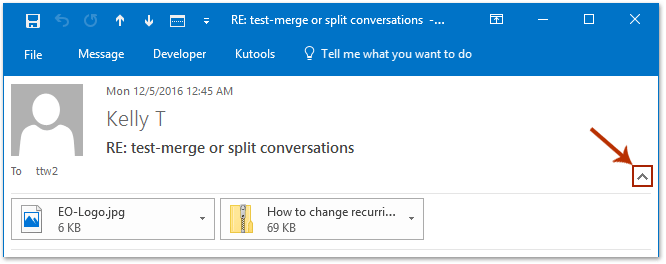
ملاحظة: في Outlook 2013 أو الإصدارات السابقة، يتم عرض رأس الرسالة بالكامل افتراضيًا. يرجى التوجه مباشرة إلى الخطوة التالية.
3. الآن يمكنك تغيير سطر موضوع البريد حسب الحاجة. بعد التغيير، يرجى حفظ البريد وإغلاق نافذة الرسالة.
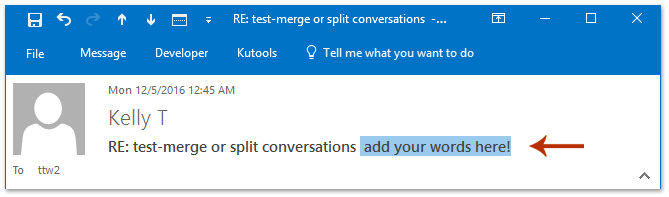
عندما تعود إلى قائمة الرسائل، سترى أن البريد المحدد قد تم إزالته بالفعل من المحادثة. شاهد لقطة الشاشة:
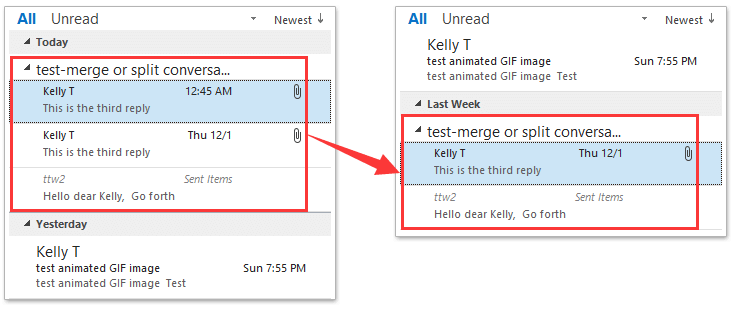
البحث بسرعة عن الرسائل المكررة وحذفها في Outlook
مع ميزة "الرسائل المكررة" من "Kutools for Outlook"، يمكنك بسرعة العثور عليها وحذفها من مجلدات بريد متعددة، أو العثور على جميع الرسائل المكررة وحذفها من المجلدات المختارة بنقرتين فقط في Outlook.
مقالات ذات صلة
حذف رسائل البريد الإلكتروني (العناصر) نهائيًا في Outlook
عرض أو تجميع رسائل البريد الإلكتروني حسب المواضيع في Outlook
أفضل أدوات تعزيز الإنتاجية في المكتب
خبر عاجل: Kutools لـ Outlook يطلق إصدارًا مجانيًا!
جرب الإصدار الجديد كليًا من Kutools لـ Outlook مع أكثر من100 ميزة مذهلة! انقر لتنزيل الآن!
📧 أتمتة البريد الإلكتروني: الرد التلقائي (متوفر لـ POP وIMAP) / جدولة إرسال البريد الإلكتروني / نسخة تلقائية/مخفية بناءً على القاعدة عند إرسال البريد / التحويل التلقائي (قاعدة متقدمة) / إضافة التحية تلقائيًا / تقسيم تلقائي لرسائل البريد الإلكتروني متعددة المستلمين إلى رسائل فردية ...
📨 إدارة البريد الإلكتروني: استدعاء البريد الإلكتروني / حظر رسائل التصيد بناءً على الموضوعات أو أخرى / حذف البريد الإلكتروني المكرر / البحث المتقدم / تنظيم المجلدات ...
📁 إعدادات المرفقات الاحترافية: حفظ دفعة / فصل دفعة / ضغط دفعة / حفظ تلقائي / تفصيل تلقائي / ضغط تلقائي ...
🌟 جمالية الواجهة: 😊 المزيد من الرموز التعبيرية الجميلة والرائعة / تذكيرك عند وصول رسائل البريد الهامة / تصغير Outlook بدلًا من الإغلاق ...
👍 ميزات بنقرة واحدة: الرد على الجميع مع المرفقات / البريد الإلكتروني المضاد للتصيد / 🕘 عرض المنطقة الزمنية للمرسل ...
👩🏼🤝👩🏻 جهات الاتصال والتقويم: إضافة دفعة لجهات الاتصال من البريد الإلكتروني المحدد / تقسيم مجموعة جهات الاتصال إلى مجموعات فردية / إزالة تذكير عيد الميلاد ...
استخدم Kutools بلغتك المفضلة – يدعم الإنجليزية والإسبانية والألمانية والفرنسية والصينية وأكثر من40 لغة أخرى!
افتح Kutools لـ Outlook فورًا بنقرة واحدة. لا تنتظر، قم بالتنزيل الآن وارتقِ بإنتاجيتك!


🚀 تنزيل بنقرة واحدة — احصل على جميع إضافات Office
موصى به بقوة: Kutools لـ Office (خمسة في واحد)
بنقرة واحدة يمكنك تنزيل خمسة برامج تثبيت مرة واحدة — Kutools لـ Excel وOutlook وWord وPowerPoint وOffice Tab Pro. انقر لتنزيل الآن!
- ✅ سهولة بنقرة واحدة: قم بتنزيل جميع حزم التثبيت الخمسة دفعة واحدة.
- 🚀 جاهز لأي مهمة في Office: ثبّت الإضافات التي تحتاجها وقتما تشاء.
- 🧰 يتضمن: Kutools لـ Excel / Kutools لـ Outlook / Kutools لـ Word / Office Tab Pro / Kutools لـ PowerPoint